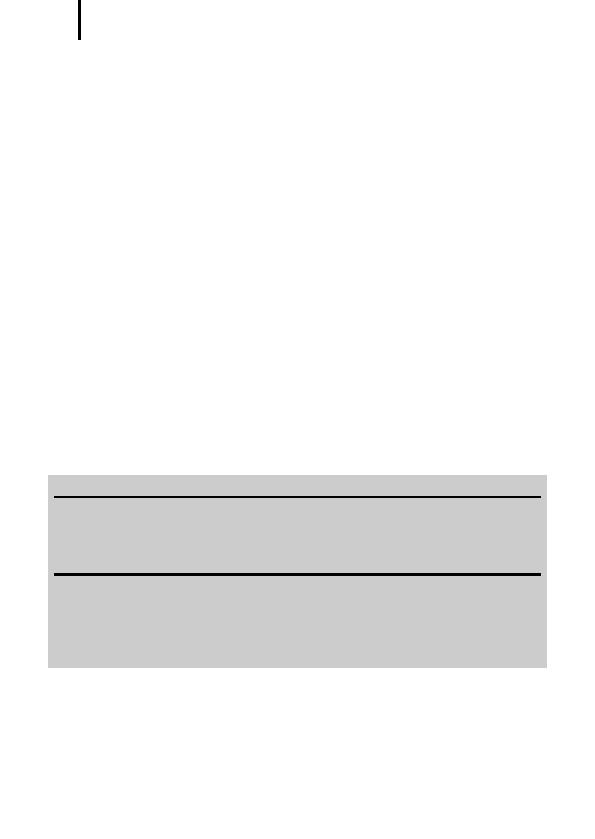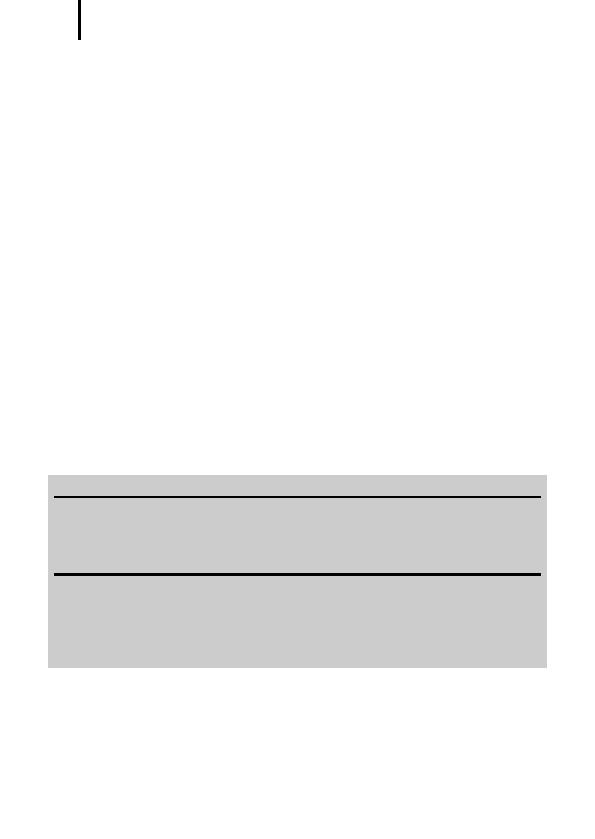
Обязательно прочитайте эти параграфы
2
Обязательно прочитайте эти параграфы
Тестовые снимки
Перед съемкой важных сюжетов настоятельно рекомендуется снять несколько пробных
кадров, чтобы убедиться в правильности работы камеры.
Обратите внимание на то, что компания Canon Inc., ее филиалы и дочерние компании,
а также дистрибьюторы не несут никакой ответственности за любой ущерб, обуслов-
ленный какой-либо неисправностью камеры и ее принадлежностей (включая карты
памяти), приводящей к сбою в записи изображения или к записи изображения не тем
способом, на который рассчитан аппарат.
Предостережение в отношении нарушения авторских прав
Обратите внимание, что цифровые камеры Canon предназначены для личного использо-
вания и ни при каких обстоятельствах не должны использоваться для целей, нарушающих
или противоречащих международным или местным законам и положениям по защите
авторских прав. В некоторых случаях копирование с помощью камеры или иного уст-
ройства изображений, снятых во время спектаклей или выставок, а также снимков
объектов коммерческого назначения может являться нарушением авторских прав или
других установленных законодательством прав даже в том случае, если съемка изо-
бражения была произведена в целях личного использования.
Ограничения действия гарантии
Условия гарантии на камеру см. в гарантийном талоне на русском языке, входящем
в комплект поставки камеры.
Адреса службы поддержки клиентов Canon см. в гарантийном талоне на русском
языке.
Видеоформат
Перед использованием камеры совместно с телевизором установите в камере тот
формат видеосигнала, который используется в Вашем регионе.
Установка языка меню
Порядок изменения языка меню см. в разделе Установка языка (стр. 9).
Температура корпуса камеры
Если камера используется в течение длительного времени, корпус камеры может
нагреваться. Помните об этом и соблюдайте осторожность при работе с камерой
в течение длительного времени.
ЖК-монитор
Жидкокристаллический монитор изготавливается с использованием высокопрецизи-
онных технологий. Более 99,99% пикселов работают в соответствии с техническими
требованиями. Менее 0,01 % пикселов могут иногда не срабатывать или отображаться
в виде красных или черных точек. Это не оказывает никакого влияния на записываемое
изображение и не является неисправностью.